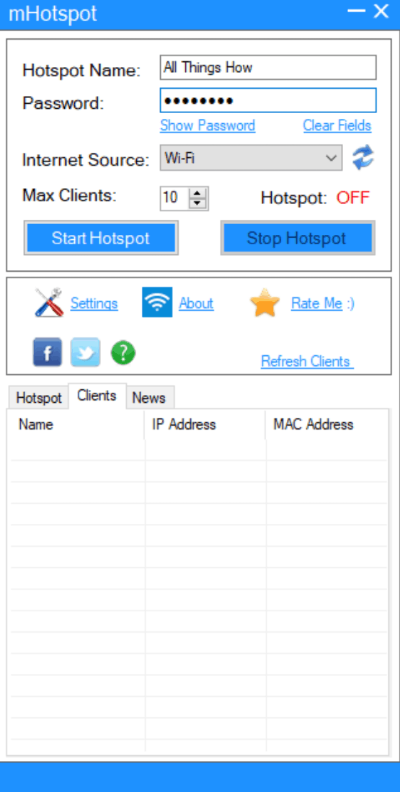Постоји много разлога због којих ћете можда морати да претворите рачунар у ВиФи рутер. Можда сигнал вашег ВиФи-а не стиже до свих делова ваше куће, или вам хотел или кафић дозвољава само да повежете ограничен број уређаја, или не желите да делите детаље вашег кућног ВиФи-а са неким, или можда уопште немате ВиФи. Све што вам треба је рачунар са интернет везом и бежичном картицом у њему да бисте рачунар претворили у ВиФи рутер.
Пошто сада знате да могућност дељења интернет везе може бити корисна, хајде да размотримо различите начине на које се то може учинити могућим.
Користите функцију Виндовс 10 ВиФи Хотспот
Мицрософт је представио Мобиле Хотспот функцију у оперативном систему Виндовс 10 са „Анниверсари Упдате“ уведеном 2017. Ако сте недавно инсталирали Виндовс 10 на рачунару или ако ажурирате инсталацију Виндовс 10 (чак и једном годишње), већ би требало да имате Виндовс 10 Функција Мобиле Хотспот у подешавањима рачунара. Да бисте му приступили, идите на Подешавања » Мрежа и Интернет и изаберите Мобилна приступна тачка са леве табле.

Да бисте омогућили Хотспот, укључите прекидач за „Подели моју интернет везу са другим уређајима‘. Ако сте повезани на ВиФи и желите да га делите, падајући мени би требало да гласи Ви-Фи. Ако сте повезани на Етхернет кабл, „Дели моју интернет везу са“ кутија треба да каже Етхернет.

Виндовс 10 аутоматски креира име мреже (на основу имена вашег рачунара) и насумичне безбедне лозинке. Ако желите да персонализујете подешавања приступне тачке, можете кликнути на дугме Уреди да бисте променили име мреже и подешавања лозинке. Када се уређај повеже на вашу приступну тачку, моћи ћете да видите његово име, ИП адресу и физичку/МАЦ адресу на истој страници.

Када подесите Мобиле Хотспот на свом рачунару, можете га једноставно укључити или искључити помоћу Мобилна приступна тачка дугме у Акционом центру.
Користите софтвер треће стране да креирате ВиФи приступну тачку
Ако користите старију верзију оперативног система Виндовс или су вам потребне напредне функције које функција Хотспот оперативног система Виндовс 10 не пружа, можда ћете морати да инсталирате софтвер треће стране као што је мХотспот да користите свој рачунар као ВиФи рутер.
мХотспот је бесплатни софтвер који делује као виртуелни рутер и омогућава вам да делите интернет везу вашег рачунара са другим уређајима. То је један од најједноставнијих софтвера за коришћење и нуди много више функција од неких његових плаћених колега. Можете преузети мХотспот са линка испод.
Преузмите мХотспот
- Преузмите и инсталирајте мХотспот на свој рачунар са горње везе.
- Поново покрените рачунар.
- Иди на Контролна табла » Мрежа и Интернет » Центар за мрежу и дељење. Кликните Промени подешавање адаптера, онда кликните десним тастером миша на мрежу на који сте повезани и изаберите Својства.
- Под Дељење картицу у својствима мреже, омогућите Дозволите другим корисницима мреже да се повежу преко интернет везе овог рачунара и погодио Применити дугме. Ово ће омогућити дељење мреже.
- Покрените мХотспот на рачунару. Ентер Име и лозинка приступне тачке, онда изаберите мрежу омогућили смо дељење за у горњем кораку као Интернет извор. Такође можете да конфигуришете максималан број уређаја који се могу повезати на вашу Хотспот из Мак Цлиентс опцију у софтверу.
- Погоди Покрените Хотспот дугме.
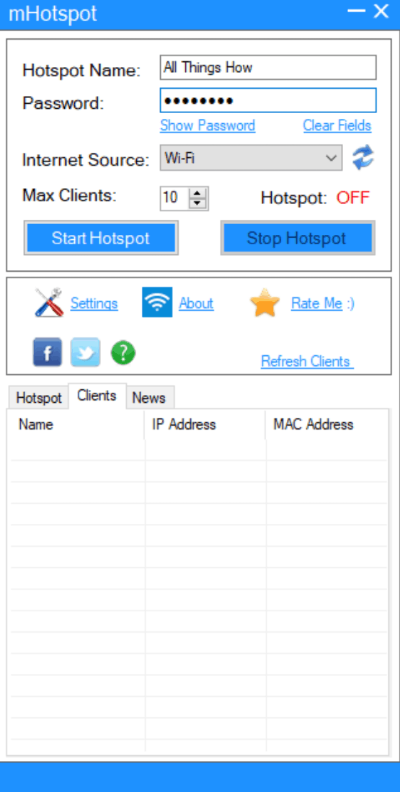
То је то. Покушајте да повежете своје уређаје са ВиФи мрежом коју сте управо креирали на рачунару користећи мХотспот, требало би да ради беспрекорно.
Користите командну линију да бисте омогућили ВиФи приступну тачку на Виндовс рачунарима
На Виндовс 7, Виндовс 8 и старијим верзијама оперативног система Виндовс 10, можете да делите интернет везу свог рачунара без икаквог софтвера преко командне линије, такође ако бежични адаптер инсталиран на рачунару подржава Хостед Нетворк одлика. Да бисте проверили да ли ВиФи адаптер вашег рачунара подржава хостовану мрежу, пратите упутства у наставку:
- Отворите прозор командне линије са администраторским привилегијама. Притисните „Победа + Р“ " тип цмд и ударио Цтрл + Схифт + Ентер да отворите прозор командне линије са администраторским привилегијама.
- Сада залепите следећу команду у ЦМД прозор и притисните ентер да бисте сазнали да ли бежични адаптер вашег рачунара подржава Хостед Нетворкс.
драјвери за нетсх влан схов
- Ако видиш Подржана хостована мрежа: Да у излазу из команде, то значи да можете омогућити ВиФи Хостпот на свом рачунару директно из командне линије.
- Иди на Контролна табла » Мрежа и Интернет » Центар за мрежу и дељење. Кликните Промени подешавање адаптера, онда кликните десним тастером миша на мрежу на који сте повезани и изаберите Својства.
- Под Дељење картицу у својствима мреже, омогућите Дозволите другим корисницима мреже да се повежу преко интернет везе овог рачунара и погодио Применити дугме. Ово ће омогућити дељење мреже.
- Поново отворите прозор командне линије (са администраторским привилегијама) и издајте следећу команду:
нетсх влан сет хостеднетворк моде=аллов ссид=име кеи=Лозинка
└ Промените ССИД име и кључ за лозинку (подебљано) према вашим жељама.
- Коначно, издајте следећу команду да бисте почели да делите интернет везу свог рачунара као ВиФи приступну тачку.
нетсх влан старт хостеднетворк
То је то. Сада можете да повежете своје бежичне уређаје на интернет користећи рачунар као ВиФи рутер.
Ако морате да онемогућите ВиФи приступну тачку креирану преко командне линије, издајте следећу команду нетсх влан заустави хостеднетворк у прозору командне линије са администраторским привилегијама.